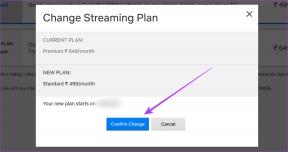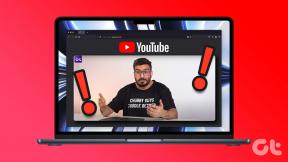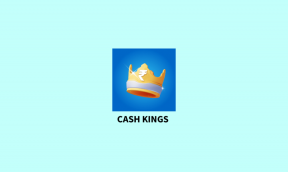Hur man fixar Android-telefon som ringer men inget samtal
Miscellanea / / October 10, 2023
Smartphones har förändrat våra liv med alla bekvämligheter som applikationer lägger till, men i slutet av dagen är de maskiner – och maskiner går sönder, och de är inte perfekta hela tiden. Vissa av buggarna på din smartphone kan bli irriterande. Och en särskilt irriterande bugg att stöta på är om din Android-telefon ringer, men det finns inget samtal från någon.

Frågor som dessa är det sista vi vill möta i en ljudkänslig miljö. Om du har stött på ett problem på din Android-enhet är vi här för att hjälpa dig. Vi vill visa dig åtta sätt att effektivt lösa detta problem. Men först, låt oss förstå varför problemet uppstår i första hand.
Varför ringer min Android-telefon utan anledning
Här är några av anledningarna till att din Android-telefon ringer även när det inte finns något samtal från någon.
- Knappen Hitta min enhet utlöses på din parade smartklocka.
- Du har aktiverat samma ljud för meddelanden och aviseringar som dina samtal.
- Det finns en bugg som påverkar din Android-enhet.
- NFC-taggen skickar ut ljud till din enhet.
Vi kommer att utveckla ovanstående orsaker, och vi hjälper dig att hitta ett definitivt sätt att lösa problemet.
Min Android-telefon ringer utan samtal: 8 sätt att åtgärda problemet
Här är steg-för-steg-instruktioner för åtta metoder för att eliminera problemet på din Android-enhet. Vi har använt en OnePlus-enhet för att demonstrera stegen, men stegen kommer att förbli lika för andra Android-enheter också.
1. Markera Hitta min enhet
Om du använder en Google WearOS smartklocka tillsammans med din smartphone kan du av misstag ha tryckt på ikonen Hitta min enhet på din klocka. Detta pressar din smartphone att ringa och spela upp ett ljud. Därför kan du hålla detta i schack och förhindra att din Android-enhet ringer.
2. Kontrollera Aviseringsinställningar
Kontrollera om du har aktiverat samma ljud för appaviseringar och telefonsamtal. Om ja, när du får ett meddelande från en app eller ett sms kommer du att höra din ringsignal spelas upp. Så här kan du ändra ljudinställningarna på din Android-enhet.
Steg 1: Öppna appen Inställningar.
Steg 2: Tryck på "Ljud och vibration".
Steg 3: Välj ett annat ljud för ringsignalen och för aviseringar.


Om NFC alternativet är aktiverat, kan det skicka konstanta ljudvarningar när det upptäcker en närliggande NFC-enhet. Om du förvarar ditt kreditkort i telefonens plånboksfodral viks det vanligtvis tillbaka när du låser upp telefonen. Det betyder att korten nu ligger bakom telefonen och NFC-läsaren läser automatiskt deras marker och utlöser ljudvarningen.
Så här kan du inaktivera NFC-alternativet på din smartphone.
Steg 1: Öppna appen Inställningar.
Steg 2: Tryck på "Anslutning och delning".
Steg 3: Tryck på NFC.
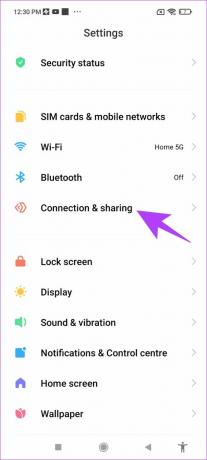
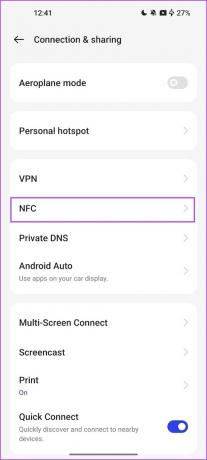
Steg 5: Stäng av reglaget för NFC.

4. Kontrollera om det finns skadlig programvara
Infektioner med skadlig programvara kan få din Android-enhet att bete sig konstigt och ringa när ingen ringer dig. Om du redan har installerat en säkerhetsapp på din enhet, starta den och skanna ditt system efter skadlig programvara.
Här är några av de appar som vi rekommenderar för att skanna din enhet efter skadlig programvara.
Ladda ner MalwareBytes på Android
Ladda ner BitDefender Antivirus
Ladda ner McAfee Security
5. Starta om enheten
Om något fel körs i bakgrunden som får din telefon att ringa utan något samtal, kan det lösa problemet genom att stänga av enheten. När du väl startar om telefonen är chansen liten att felet dyker upp igen och du kan använda kameran utan problem.
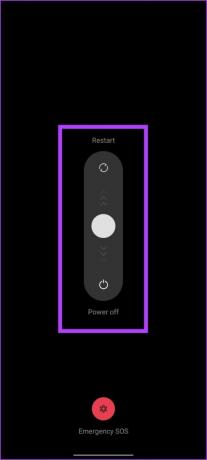
6. Uppdatera enhet
Om många användare klagar på att deras Android-enhet ringer, men det inte finns något samtal, kommer enhetstillverkaren säkert att släppa en uppdatering för att åtgärda problemet. Se därför till att uppdatera programvaran på din Android-telefon till den senaste versionen.
Steg 1: Öppna appen Inställningar.
Steg 2: Tryck på Om enheten.

Steg 3: Klicka på Programversion.
Steg 4: Se till att mjukvaruversionen är uppdaterad. Om inte, får du ett alternativ att uppdatera programvaran.

7. Återställ enhet
Om ingen av ovanstående metoder fungerar kan du återställ din Android-enhet. Detta återställer alla inställningar och konfigurationer till deras standardlägen. Således lösa eventuella problem som orsakas av eventuella felkonfigurationer. Så här kan du fabriksåterställa din Android-enhet.
Steg 1: Öppna appen Inställningar.
Steg 2: Klicka på Ytterligare inställningar.

Steg 3: Tryck på "Säkerhetskopiera och återställ".
Steg 4: Tryck på Återställ telefon.

Steg 4: Välj "Återställ alla inställningar" för att få din enhet till fabriksinställningarna.

Om ingen av ovanstående metoder fungerar, kan det vara ett maskinvarurelaterat problem. Det kan finnas några problem i dina interna funktioner som utlöser ringsignalen på din Android-enhet. Kontakta kundtjänsten för din enhetstillverkare så kan de hjälpa dig vidare.
Om du har ytterligare frågor kan du ta en titt på FAQ-sektionen nedan.
Vanliga frågor om Android Ringer utan samtal
Försök att aktivera växlingen igen i appen Inställningar. Om inte, försök att starta om enheten.
Du kan öppna kontrollpanelen genom att svepa nedåt och aktivera Stör ej. Du kan också aktivera Stör ej i appen Inställningar på din Android-enhet.
Kontrollera om du har aktiverat några undantag för appar att ringa i tyst läge i appen Inställningar. Om inte, starta om eller återställ alla inställningar på din Android-enhet.
Åtgärda aviseringen om falska samtal på din smartphone
Vi hoppas att den här artikeln hjälpte dig att lösa problemet på din Android-enhet. Medan Android är mycket anpassningsbart och ibland erbjuder fler funktioner än iPhone – buggar som dessa uppstår sällan på den senare, och vi hoppas att Android når den optimeringsnivån dag.
Senast uppdaterad den 10 oktober 2023
Ovanstående artikel kan innehålla affiliate-länkar som hjälper till att stödja Guiding Tech. Det påverkar dock inte vår redaktionella integritet. Innehållet förblir opartiskt och autentiskt.